IntelliJ最新版:崭新的提取方法布局,全新的用户体验( 二 )
Type过滤器: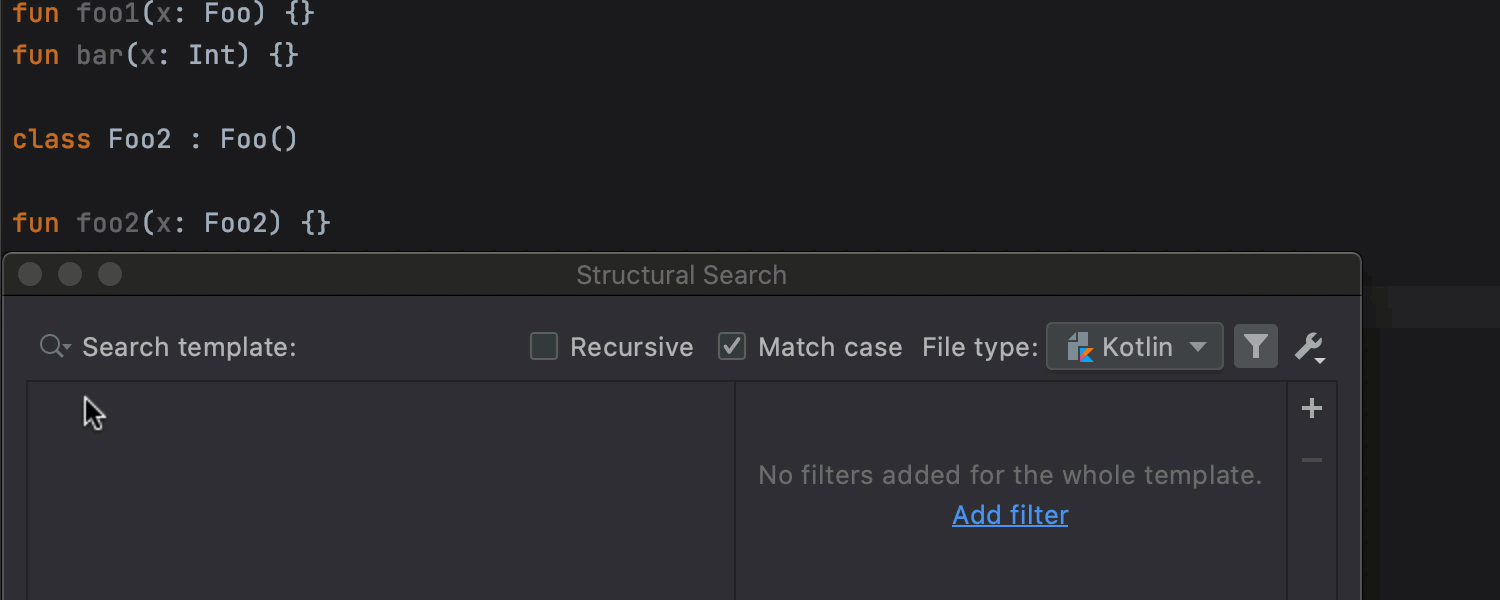 文章插图
文章插图
这是Text过滤器的工作方式: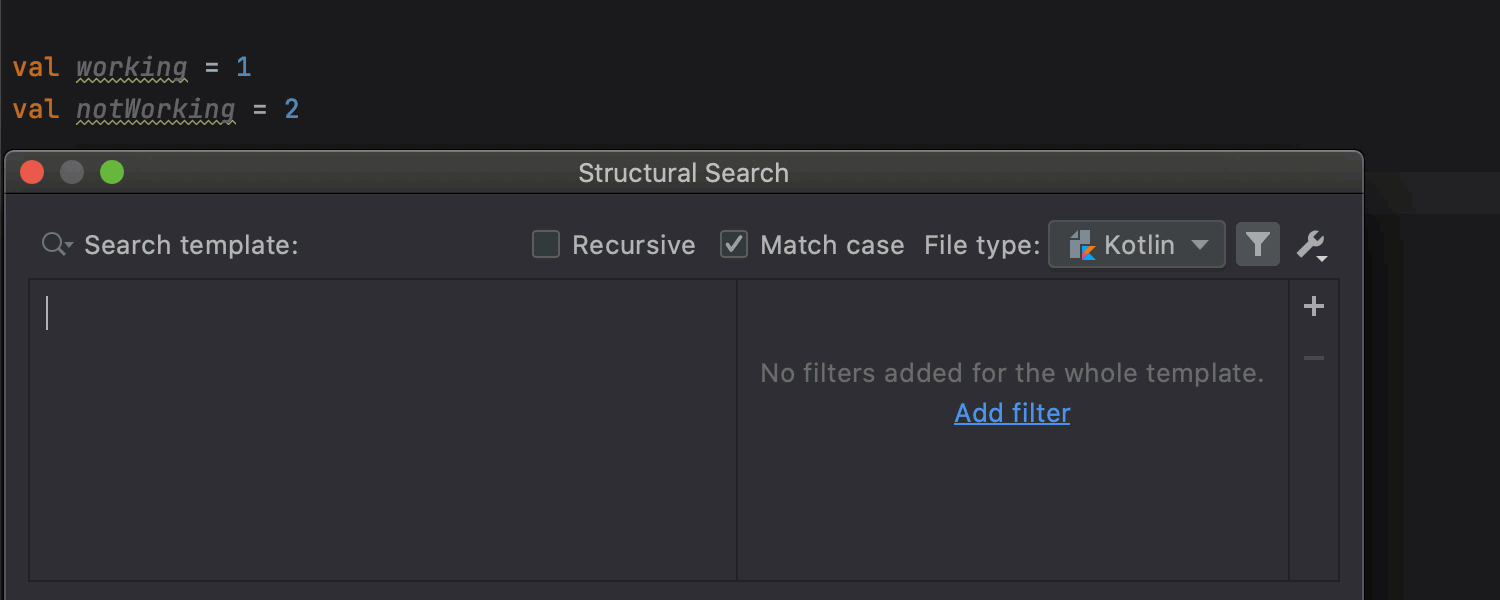 文章插图
文章插图
改进了对.editorconfig的支持
Kotlin插件API完全支持.editorconfig文件 , 该文件保留您的代码格式设置 。
用户体验
预览标签
现在 , 您只需单击一下即可在预览选项卡中打开文件 。 要启用此功能 , 请在“Project”视图中单击齿轮图标 , 然后选择“Enable Preview Tab ”和“Open Files with Single Click” 。 如果您开始编辑以这种方式打开的文件 , 它将不再是预览 , 而是一个普通文件 。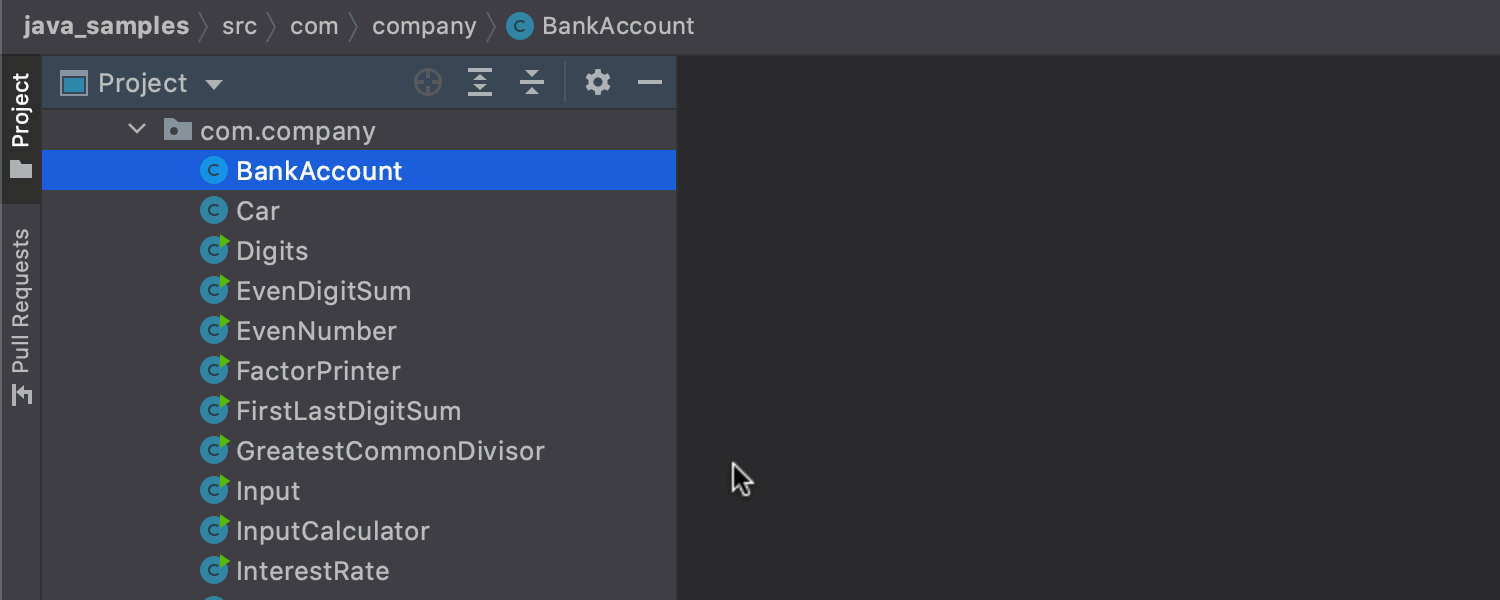 文章插图
文章插图
将IntelliJ IDEA设置为打开文件的默认应用程序
从v2020.3开始 , 您可以使IntelliJ IDEA成为打开文件的默认应用程序 。 转到Preferences | Settings / Editor / File Types, 然后单击将Associate file types with IntelliJ IDEA… 。 在对话框中 , 选择要在IntelliJ IDEA中打开的文件的扩展名 , 然后单击OK 。
在macOS上 , 您必须重新启动计算机才能应用更改 。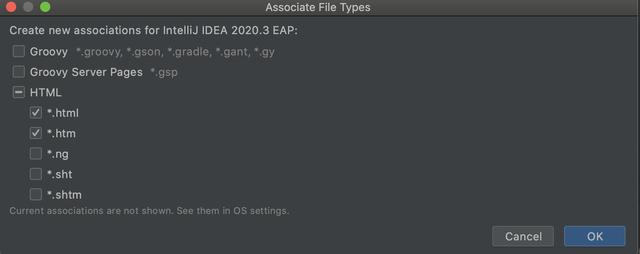 文章插图
文章插图
升级到较新版本的IDE时 , 所选文件扩展名关联将保持不变 。
【IntelliJ最新版:崭新的提取方法布局,全新的用户体验】今天的内容就是这些了 , 点击下方“了解更多”获取免费体验资格!
- IntelliJ IDEA快捷键中排名前五的导航快捷键
- 微信电脑版打不开小程序怎么办?你的微信电脑版不是最新版
- IntelliJ IDEA 如何设置自动下载源代码和文档
- IntelliJ IDEA vs Eclipse:哪个更适合Java工程师?
- 小米科技|小米新系统崭露头角,界面设计焕然一新,2款机型将被淘汰
- 最新版|Exynos 1080新机最新版跑分曝光 实测62万超骁龙865
- IntelliJ IDEA For Mac 常用快捷键
- 最新版|2020年中端手机推荐,这五款十分推荐(11月底最新版
- 开发效率不高?墙裂推荐这十款精选 IntelliJ IDEA 插件
- 最新版|手机失窃如何保障个人信息安全?
